Utilisez Project Octopus pour insérer, modifier ou calculer des formules dans Microsoft Excel.
Insertion de formules
Vous pouvez définir des formules, qui permettent d'obtenir des informations à partir d'un projet Autodesk Robot Structural Analysis Professional, de l'une des façons suivantes.
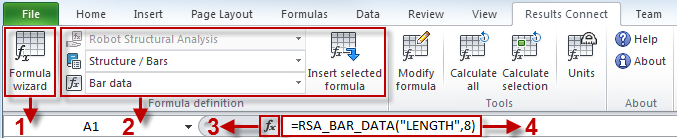
- 1. Assistant de création de formules
- Insérez une formule à partir de la boîte de dialogue Formula wizard.
Vous pouvez y accéder à partir du ruban en cliquant sur l’onglet Results Connect le groupe de fonctions
 Formula definition
Formula definition 
 Formula wizard.
Formula wizard.
- 2. Insertion d'une formule sélectionnée
-
- provider : spécifiez un fournisseur (programme) à partir duquel les informations ou les résultats seront téléchargés.
- category : spécifiez une catégorie pour les formules ou sélectionnez ALL pour afficher une liste alphabétique des formules. Remarque : Les formules sont classés par groupes selon le type d'informations qu'elles peuvent renvoyer (par exemple Sélection).
- formula : spécifiez une formule (par exemple Liste d'objets sélectionnés).
Vous pouvez spécifier les paramètres suivants à l'aide de la liste déroulante de sélection disponible sur le ruban :
- Après avoir défini les paramètres ci-dessus, vous pouvez insérer la formule en utilisant la boîte de dialogue Insert formula.
Vous pouvez y accéder à partir du ruban en cliquant sur l’onglet Results Connect le groupe de fonctions
 Formula definition
Formula definition 
 Insert selected formula.
Insert selected formula.
- 3. Insertion d'une fonction
- Insérez une formule à partir de la boîte de dialogue Insert Function.
- Ruban, en cliquant sur l'onglet Formulas le groupe de fonctions
 Function library
Function library 
 Insert Function.
Insert Function. - Barre de formule, en cliquant sur l'icône
 Insert Function.
Insert Function.
Vous pouvez y accéder depuis les emplacements suivants :
- Ruban, en cliquant sur l'onglet Formulas le groupe de fonctions
- 4. Insertion manuelle d'une formule
- Définissez une formule en saisissant la syntaxe de formule manuellement dans la barre d'adresse.
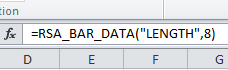 .
. Vous trouverez toutes les informations nécessaires sur chaque formule dans la Liste de formules - Robot Structural Analysis et la Liste de formules - Results Connect.
Remarque : Une formule commence toujours par le signe égal (=) et le texte défini comme argument doit être placé entre guillemets.
Modification des formules
Vous pouvez modifier les formules après les avoir insérés dans la feuille de calcul.
- Modification d'une formule sélectionnée
- Vous pouvez modifier une formule de l'une des manières suivantes :
- A l'aide de la boîte de dialogue Modify formula.
Vous pouvez y accéder à partir du ruban en cliquant sur l’onglet Results Connect le groupe de fonctions
 Tools
Tools 
 Modify formula.
Modify formula. - En modifiant la syntaxe de la formule manuellement dans la barre d'adresse.
- A l'aide de la boîte de dialogue Modify formula.
Calcul de formules
Vous pouvez calculer les formules après avoir modifié le projet dans Autodesk Robot Structural Analysis Professional.
- Calcul des formules définies dans la feuille de calcul
-
- Calculate all : calcule toutes les formules dans la feuille de calcul.
Vous pouvez y accéder à partir du ruban en cliquant sur l’onglet Results Connect le groupe de fonctions
 Tools
Tools 
 Calculate all.
Calculate all. - Calculate selection : calcule les formules sélectionnées dans la feuille de calcul.
Vous pouvez y accéder à partir du ruban en cliquant sur l’onglet Results Connect le groupe de fonctions
 Tools
Tools 
 Calculate selection.
Calculate selection.
Les types de calculs suivants sont disponibles :
- Calculate all : calcule toutes les formules dans la feuille de calcul.
Définition des unités
Vous pouvez utiliser la boîte de dialogue Units pour définir les unités dans Project Octopus.
Vous pouvez y accéder à partir du ruban en cliquant sur l’onglet Results Connect le groupe de fonctions  Tools
Tools 
 Units.
Units.